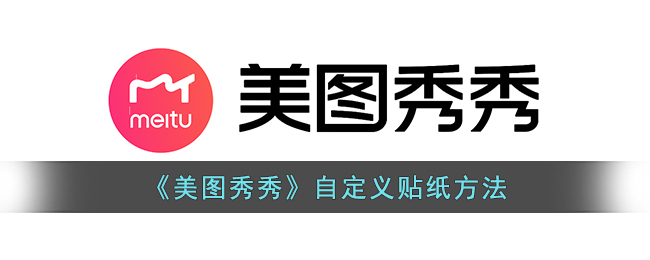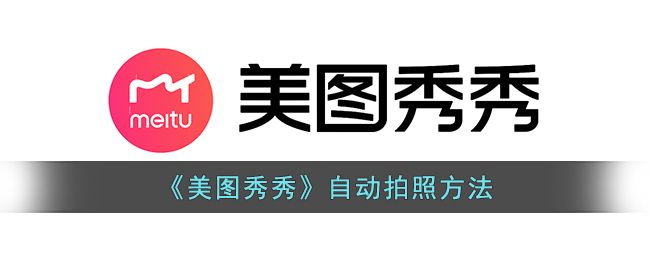《美图秀秀》怎么设置弧形文字 美图秀秀设置弧形文字方法
小编
2022-12-15 15:25:23
《美图秀秀》怎么设置弧形文字?当我们在使用美图秀秀编辑图片的时候,可以为其添加文字美化图片,同时文字的样式也是可以自定义设置的,横版、竖版、弧形的皆可设置,很多小伙伴可能还不清楚该如何设置弧形文字,下面小编就为大家带来了美图秀秀设置弧形文字方法介绍,手把手教学,包大家能够顺利学会,感兴趣就一起来看看吧。

美图秀秀怎么把文字变成弧形?
1、首先打开美图秀秀软件进入到美图秀秀页面之中点击【图片美化】;

2、然后进入到选择图片的页面中,点击图片;

3、进入到修图的页面之后,在下面的功能区找到【文字】点击;

4、进入到文字页面之后点击【素材】然后在素材的【热门】页面,往下翻找到有弧度的素材点击即可。